Voyager JRV4100 Manuel du propriétaire
Vous trouverez ci-dessous de brèves informations pour JRV4100. Cet autoradio multimédia offre une connectivité étendue avec la prise en charge des fichiers USB/SD, le fonctionnement Bluetooth pour les appels mains libres et la diffusion de musique, ainsi qu'une entrée Aux-In pour les sources audio externes. De plus, il comprend des réglages audio personnalisables et une compatibilité avec une caméra de recul pour une meilleure sécurité.
PDF
Télécharger
Document
JRV4100 Manuel utilisateur Table des matières Description des boutons………………………………………………………………………………………………02 Télécommande…………………………………………………………………………………………………………………..03 Menu principal……………………………………………………………………………………….……………………………05 Fonctionnement radio……………………………………………………………………………………………………05 Fonctionnement USB/SD……………………………………………………………………………………………..06 Fonctionnement des réglages………………………………………………….……………………………..06 Fonctionnement Bluetooth…………………………………………………………………………………………08 Fonctionnement Aux-In…………….…………………………………………………………………………………09 Dépannage…………………………………….………………………………………………………………………………………10 Spécifications générales ………………………………………………………………………………………………12 01 Description des boutons 1. MIC 2. Bouton RETOUR Appuyez sur le bouton retour pour revenir au menu précédent. 3. Bouton ACCUEIL Appuyez sur le bouton accueil pour revenir au menu principal. 4. Bouton SOURCE Appuyez sur le bouton source pour changer de mode. 5. MARCHE/Bouton MUET/VOL Appuyez sur ce bouton pour allumer l’unité. Appuyez et maintenez pendant 2 secondes ce bouton pour éteindre l’unité. Appuyez brièvement sur ce bouton pour couper le son. Veuillez noter que le son sera coupé sur tous les connecteurs de sortie audio. Le bouton rotatif VOL augmente ou réduit le volume. 6. SD Fente de carte SD pour fichiers audio multimédias seulement. Insérez une CARTE SD dans la fente et l’unité commencera à lire les fichiers automatiquement. (Format des fichiers de musique supporté : fichiers MP3 et WMA) 7. USB Port USB pour fichiers audio multimédias seulement. Insérez une clé USB dans le port et l’unité commencera à lire les fichiers automatiquement. (Format des fichiers de musique supporté : fichiers MP3 et WMA) 8. RÉ INITIALISATION Appuyez sur ce bouton avec un objet fin/pointu, l’unité sera alors réinitialisée aux paramètres d’usine par défaut. 9. AUX Branchez une prise AUX sur le jack Aux-In à l’avant du panneau de contrôle. 10. Affichage Affiche les informations quand l’unité fonctionne. 11. Capteur à distance Capteur de signal d’une télécommande. La distance maximale est de 20 pieds (6 m), 45 degrés. 02 Télécommande 1 : MARCHE 2 : MODE 3 : GAUCHE 4 : PRÉCÉDENT/VALIDER 5 : VOLUME 6 : MUET/BLUETOOTH 7 : HAUT 8 : OK 9 : BAS 10 : MENU 11 : RECHERCHE 12 : DROIT 13 : SUIVANT/ANNULER 14 : VOLUME + 1. Bouton MARCHE Allumer ou éteindre. 2. Bouton MODE Appuyez sur ce bouton pour sélectionner le mode : Radio, USB (s’il y a un appareil USB connecté à l’unité), SD (s’il y a une carte SD/MMC connectée à l’unité), Bluetooth, Aux-In. 3. Bouton GAUCHE Appuyez sur ce bouton pour déplacer le curseur à gauche. 4. Bouton PRÉ CÉ DENT/VALIDER Dans le mode USB/SD, appuyez sur ce bouton pour passer à la piste précédente. Dans le mode Radio, appuyez sur ce bouton pour passer à la station précédente Dans le mode Bluetooth, appuyez sur ce bouton pour effectuer un appel après avoir entré un numéro de téléphone ou pour accepter un appel entrant. 5. Bouton VOLUME Appuyez sur ce bouton pour diminuer le niveau de volume. 6. Bouton MUET/BLUETOOTH Appuyez brièvement sur ce bouton pour couper le son, appuyez de nouveau pour restaurer le son. Appuyez longuement pour entrer dans le mode Bluetooth (Mains libres). 7. Bouton HAUT Appuyez sur ce bouton pour déplacer le curseur vers le haut. 8. Bouton OK Appuyez sur le bouton pour confirmer votre sélection. 9. Bouton BAS Appuyez sur ce bouton pour déplacer le curseur vers le bas. 10. MENU Appuyez sur ce bouton pour afficher le menu principal. 11. Bouton RECHERCHER Appuyez sur ce bouton pour sauvegarder automatiquement les stations AM/FM. 12. Bouton DROIT Appuyez sur ce bouton pour déplacer le curseur vers la droite. 03 Télécommande 13. Bouton SUIVANT/ANNULER Dans le mode USB/SD, appuyez sur ce bouton pour passer à la piste suivante. Dans le mode Radio, appuyez sur ce bouton pour passer à la station suivante Dans le mode Bluetooth, appuyez sur ce bouton pour terminer un appel ou pour décliner un appel entrant. 14. Bouton VOLUME + Appuyez sur ce bouton pour augmenter le niveau de volume. Remarques : ◼ ◼ ◼ ◼ ◼ ◼ ◼ ◼ ◼ La distance peut varier en fonction de la luminosité ambiante. Si la télécommande n’est pas utilisée pour une longue période, enlevez la batterie pour éviter des dommages possibles dus à la fuite de la batterie ou la corrosion. Ne placez pas d’objets entre la télécommande et le capteur de l’unité. Ne faites pas tomber la télécommande ; cela peut la rendre irréparable. N’utilisez pas la télécommande simultanément avec une télécommande d’un autre appareil ; cela peut causer des interférences entraînant un mauvais fonctionnement. La batterie dure normalement un an selon la fréquence de l’utilisation de la télécommande. Si la télécommande ne fonctionne pas même en étant proche de l’unité, remplacez la batterie par une nouvelle de la même marque et utilisez seulement une batterie lithium de type : CR2025 (3V). Jetez les batteries vides conformément aux règlements officiels locaux. Ne court-circuitez pas, ne démontez pas, ne chauffez pas ou ne jetez pas au feu une batterie. Gardez la batterie hors de portée des enfants, si une batterie venait à être avalée, consultez d’urgence un médecin. 04 Menu principal La meilleure façon de découvrir le programme est d’explorer chaque écran avec attention et de comprendre comment naviguer de l’un à l’autre. Veuillez lire ce chapitre pour un tour guidé. L’unité démarre en affichant le menu principal. Ceci est la racine de l’arborescence des écrans, et vous pouvez simplement accéder à toutes les fonctions en appuyant sur les boutons à l’écran. Appuyez sur les icônes pour entrer dans le mode désiré. Fonctionnement radio Pour démarrer la radio, appuyez sur le bouton radio de l’écran du menu principal. Appuyez sur ce bouton pour sélectionner automatiquement la station précédente, appuyez et maintenez pour sélectionner manuellement une station précédente. Appuyez sur ce bouton pour sélectionner automatiquement la station suivante, appuyez et maintenez pour sélectionner manuellement une station suivante. Appuyez sur ce bouton pour sélectionner FM1—>FM2—>FM3. Appuyez sur ce bouton pour sélectionner AM1—>AM2. Appuyez sur ce bouton pour activer ou désactiver une fonction locale. Appuyez sur ce bouton pour sélection une réception de son mono. Appuyez sur ce bouton pour sauvegarder les stations de 1 à 18. Un appui prolongé va sauvegarder les stations avec une bonne réception et balayera chaque station pendant environ 5 secondes. 05 FONCTIONNEMENT USB/SD Quand un fichier USB ou d’une carte SD est joué (musique, vidéo, photo), l’écran affichera l’interface suivante : Contrô les musique Appuyez sur ce bouton pour passer à la piste précédente. Bouton lecture/pause. Appuyez sur ce bouton pour passer à la piste suivante. Appuyez sur ce bouton pour jouer une piste aléatoirement. Appuyez sur ce bouton pour répéter (REP 1 => REP ALL), Appuyez sur ce bouton pour voir les photos. Appuyez sur ce bouton pour lire les vidéos. Contrô les vidéo/photo Appuyez sur ce bouton pour faire pivoter l’image de 90 degrés dans le sens horaire. Appuyez sur ce bouton pour effectuer un zoom avant ou arrière sur l’image ou changer le rapport hauteur/largeur vidéo. Appuyez sur ce bouton pour afficher tous les fichiers. Fonctionnement des réglages Contrô les des réglages Votre appareil a des réglages par défaut, vous pouvez changer ces réglages à votre convenance. Une fois les réglages changés, ils resteront ainsi jusqu’à un prochain changement. Pour entrer dans l’écran de réglage, appuyez sur celui-ci dans le menu principal. Contrô les principaux Horloge : Zone radio : Version : Bruit des boutons : Puissance sonore : Affichage de veille : Langue de l’interface : Caisson de basse : 06 réglage de l’horloge sélection de la zone radio (Europe, É.-U., Amérique du Sud, Russie, Asie, Japon) version du logiciel activation/désactivation activation/désactivation activation/désactivation sélection anglais/espagnol activation/désactivation Fonctionnement des réglages Appuyez sur le bouton du fond d’écran pour changer le fond d’écran. Contrô les du son Appuyez sur le bouton pour accéder à la page des contrôles du son. EQ : sélection Utilisateur—Classique—Rock—Pop— Jazz—Plat Caisson de basse Connectez un caisson de basse à l’unité en utilisant la sortie sub (voir le schéma électrique) Parking Quand la voiture est arrêtée et que le frein de stationnement est mis, l’écran peut afficher une vidéo/photo, sinon l’écran ne peut pas afficher de vidéo/photo. Caméra de recul L’unité est équipée d’une entrée pour caméra de recul. La caméra sert à observer ce qu’il se passe derrière le véhicule quand vous reculez. Veuillez connecter une caméra de recul à l’entrée vidéo pour caméra de recul (se référer à la page 4) L’image de la caméra de recul sera disponible quand vous reculez. 07 Fonctionnement Bluetooth Avertissement : Conduire et avoir une conversation téléphonique au même moment est dangereux, veuillez stationner votre voiture avant de commencer une conversation téléphonique. Le fabricant décline toute responsabilité lorsque cet avertissement n’est pas suivi. Bluetooth section Pour entrer dans le mode Bluetooth, vous pouvez appuyer sur l’icône Bluetooth du menu principal, appuyer longuement sur le bouton muet/Bluetooth de la télécommande ou appuyer sur le bouton mode de la télécommande. Mode jumelage Pour la première utilisation Bluetooth, vous devez jumeler votre téléphone mobile. Si aucun téléphone n’est jumelé à l’unité, l’icône BT et le signe jumelage clignotent sur l’écran. Si un téléphone est jumelé à l’unité, l’icône BT est active et le nom du téléphone mobile (si disponible) s’affiche à l’écran. Appuyez sur pour voir l’historique des appels. Appuyez sur pour effectuer un appel. Appuyez sur répertoire. pour utiliser les fonctions du Appuyez sur le Bluetooth. pour connecter/déconnecter Bouton appel Appuyez sur le bouton pour entrer dans le mode appel. Dans le mode appel, l’unité peut être utilisée comme téléphone, effectuer et recevoir un appel est possible avec le Bluetooth, entrez simplement le numéro de téléphone puis appuyez sur le bouton raccrocher. pour effectuer un appel, et appuyez sur le bouton 1) Appuyez sur le bouton et l’appareil effectuera automatiquement un appel au dernier numéro utilisé. 2) Le volume fonctionnera séparément pendant l’appel. Historique des appels Pour télécharger l’historique des appels et les contacts de votre téléphone, appuyez sur (icône annuaire) pour accéder au menu contacts. Appuyez sur (icône téléchargement) pour obtenir l’accès aux données du téléphone. Le téléphone peut vous demander la permission d’accéder à ces informations. Sélectionnez « Oui » et les contacts et l’historique des appels seront disponibles. Appuyez sur le bouton appels. pour voir l’historique des 08 pour Fonctionnement Bluetooth Après cela, l’unité sera autorisée à télécharger les données de votre téléphone. Appuyez sur le bouton pour voir l’historique des appels entrants, appuyez sur le bouton [ ? ] pour voir l’historique des appels sortants, appuyez sur le bouton l’historique des appels manqués, et appuyez sur le bouton pour voir pour composer le numéro de votre choix. (A2DP) Mode de lecture en continu A2DP (Profil de distribution audio avancé ) Lecteur de musique A2DP est une fonction qui permet de recevoir un signal de fréquence audio depuis votre téléphone mobile, de l’amplifier par le système audio du véhicule et de le jouer sur les hautparleurs du véhicule. Remarque : votre téléphone mobile doit supporter A2DP. Appuyez sur les boutons de l’écran comme montré ci-dessous, ou appuyez sur les boutons correspondants (pause/lecteur, arrêt, précédent/suivant) de la télécommande pour jouer, faire une pause ou jouer le fichier précédent ou suivant. Appuyez sur l’icône de mode de lecture en continu la musique depuis votre appareil Bluetooth. Appuyez sur le bouton Appuyez sur les boutons du menu principal pour écouter de pour jouer ou mettre en pause la musique en mode Bluetooth. et pour précédent et suivant. Aux-In MODE Aux-In Pour démarrer le mode Aux-In, appuyez sur l’icône Aux-in depuis l’écran du menu principal. Connectez une source audio externe à l’unité qui affichera « LECTURE EN COURS ». Remarque : Aux-In ne supporte pas la fonction d’affichage vidéo. Un message « PAS DE SIGNAL DÉTECTÉ » s’affichera s’il n’y a pas de signal audio en entrée. Appuyez sur l’icône pour revenir au menu principal. 09 Dépannage Symptô me Aucune puissance (Aucun son émis) Général Aucun son en sortie quand l’unité fonctionne avec des amplificateurs ou une antenne de puissance Cause Solution Le fusible est grillé Remplacez avec un fusible de même ampérage. Si le fusible grille de nouveau, consultez votre lieu d’achat. Câblage incorrect Consultez votre revendeur local L’antenne de puissance est mise à la terre, une surcharge de courant est nécessaire, ou une tension à distance pour les amplificateurs ou l’antenne de puissance L’unité doit être Rien ne se passe réinitialisée quand vous appuyez sur les boutons L’affichage n’est pas correct Le panneau frontal ou les connecteurs de l’unité principale sont sales 10 1. Eteignez l’unité 2. Retirez tous les câbles connectés à l’antenne de puissance, vérifiez tout court-circuit potentiel à l’aide d’un ohmmètre 3. Rallumez l’unité 4. Reconnectez chaque câble à l’antenne de puissance un par un. Si les amplificateurs s’éteignent avant que tous les câbles soient connectés, utilisez un relais externe pour fournir une tension à distance (surcharge de courant nécessaire) En utilisant un stylo ou un cure-dent, appuyez puis relâchez le bouton Réinitialisation. Pour connaître l’emplacement du bouton Réinitialisation, veuillez vous référer à la page 2 (Description des boutons). Enlevez la saleté avec un chiffon doux légèrement humide Dépannage Symptô me Cause Solution Le véhicule n’est pas allumé Si l'alimentation est correctement connectée à l’accessoire, mettez la clé de contact sur « ACC » Le fusible est grillé Remplacez le fusible Le volume est au minimum Ajustez le volume au niveau désiré Le câblage n’est pas effectué correctement Vérifiez le câblage Aucune puissance Aucun son Les touches de commande ne fonctionnent pas Le son saute La radio ne fonctionne pas, la recherche automatique des stations ne fonctionne pas Le microcontrôleur intégré ne fonctionne pas correctement à cause du bruit Le panneau frontal n’est pas fixé correctement dans son emplacement Appuyez sur le bouton marche pendant environ 10 secondes pour réinitialiser l’unité L’angle d’installation est de plus de 30 degrés Ajustez l’angle d’installation à moins de 3 degrés Le disque est très sale ou défectueux Nettoyez le disque/essayez de lire un autre disque Le câble de l’antenne n’est pas connecté Insérez fermement le câble de l’antenne Les signaux sont trop faibles Sélectionnez une station manuellement 11 Spécifications générales Général Alimentation électrique Consommation de courant Puissance de sortie maximale 11~16V DC Max. 10 A 45W x 4 canaux (max) Formats compatibles MP3, WMA, JPEG, AVI Dimensions (L x L x H)/poids 6,5 po x 7,0 po x 3,9 po/4,15 lb Plage de températures fonctionnelles Affichage TFT Taille de l’écran Résolution Rapport hauteur/largeur Luminosité Rapport contraste Radio FM Couverture de fréquence (zone Europe) Couverture de fréquence (zone Amérique) Couverture de fréquence (zone Asie) Couverture de fréquence (zone Amérique du sud) Couverture de fréquence (zone Russie) -4°F -- +140°F Stations préenregistrées Radio AM (MW) Couverture de fréquence (zone Europe) Couverture de fréquence (zone Amérique) Couverture de fréquence (zone Asie) Couverture de fréquence (zone Amérique du Sud) Couverture de fréquence (zone Russie) Stations préenregistrées Spécifications audio Fréquence de réponse Système couleur TV Interface USB Type USB 6,2 po 800*480 pixels 4:3/16:9 460 cd/㎡ 500:1 FM : 87.5 –108MHz (Pas 50KHz) FM : 87.5 –107.9MHz (Pas 200KHz) FM : 87.5 –108MHz (Pas 100KHz) FM : 87.5 –108MHz (Pas 100KHz) FM : 87.5 –108MHz (Pas 50KHz) 65-74MHz (Pas 30KHz) 18 AM : 522-1620 (Pas 9KHz) AM : 530-1710 (Pas 10KHz) AM : 531-1602 (Pas 9KHz) AM : 520-1710 (Pas 10KHz) AM : 522-1620 (Pas 9KHz) 12 20 Hz-20 KHz Système couleur NTSC/PAL USB 2.0 Les spécifications sont sujettes à changement sans avertissement préalable. Les poids et les dimensions sont approximatifs. 12 ">
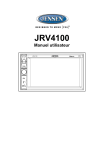
Lien public mis à jour
Le lien public vers votre chat a été mis à jour.
Caractéristiques clés
- Écran tactile TFT de 6,2 pouces
- Connectivité Bluetooth pour appels et audio
- Lecture de fichiers USB/SD (MP3, WMA, JPEG, AVI)
- Radio AM/FM avec stations programmables
- Entrée Aux-In pour sources externes
- Réglages audio personnalisables (EQ)
- Compatible caméra de recul
- Lecture vidéo et affichage de photos
Questions fréquemment posées
Appuyez sur le bouton SOURCE de l'unité ou le bouton MODE de la télécommande.
Appuyez brièvement sur le bouton MARCHE/MUET/VOL.
Appuyez sur le bouton RÉINITIALISATION avec un objet fin/pointu.
Les formats de fichiers MP3 et WMA sont supportés.